Die App Sightwalk hilft Menschen ihren Besuch in Städten und fremden Orten zu planen. Dabei basiert das System auf der Erstellung und Bewertung von Sehenswürdigkeiten durch die Nutzer-Community. Die App entstand als Prototyp im Modul Entwicklung Mobiler Anwendungen mit Android. Das Design basiert auf den Android-Vorgaben. Nach dem Screendesign folgen die Personas und Nutzerszenarien.
Screendesign
Katharina Puchreiter (Persona)
Katharina ist 28 Jahre alt und hat vor zwei Jahren ihr Studium zur Gymnasiallehrerin abgeschlossen. Ihre Hauptfächer sind Geografie und Deutsch. Sie lebt, zusammen mit ihrem Freund in Wien in einer gemütlichen kleinen Innenstadtwohnung. Beruflich hat sie eine Anstellung am Friedlich-List-Gymnasium erhalten. Ihre Unterrichtsvorbereitungen sowie Recherchen zu unterrichtsrelevanten Themen macht sie auf ihrem MacBook. Dort hat sie ebenfalls ihren Kalender, welcher mit ihrem iPhone verknüpft ist. In ihrer Freizeit macht sie es sich gerne auf dem Balkon gemütlich und ließt in der Bücherei ausgeliehene Bücher. Seit geraumer Zeit interessiert sie sich hierbei für die Themen Soziologie und Kulturgeschichte. Ihre Leidenschaft zur Fotografie kombiniert sie mit ihrem Interesse an Kulturgeschichte, indem sie die schulfreien Tage für Reisen zu kulturellen Sehenswürdigkeiten nutzt.
Um speziell ihre Städtereisen effektiv zu gestalten nutzt sie die Städteführerapp zur Planung. Sie tut dies, indem sie Routen erstellt, welche Orte abdeckt, über die sie in Büchern oder im Internet gelesen hat. Die Routen erstellt sie zumeist dann noch geschichtlich oder thematisch geordnet. Da sie aufgrund ihres Kulturgeschichtlichen Interesses viel über die Orte gelesen hat, kann sie oft auch schon zusätzliche Kommentare erstellen und zusammen mit den auf Google Maps und Wikipedia ermittelten Standorten abspeichern. Ist sie dann in der Stadt zu Besuch lässt sie sich per GPS zu den Sehenswürdigkeiten führen um sie sich anzusehen und Fotos davon zu machen. Die Fotos lädt sie daraufhin per WLAN oder direkt über die Datenverbinnung (je nach Land und Tarif) in der App hoch.
Herman Lackner (Persona)
Herman Lackner ist 42 Jahre alt und arbeitet als Staatsanwalt für die Staatsanwaltschaft Karlsruhe. Er ist seit 12 Jahren glücklich mit seiner Frau Kerstin verheiratet und hat mit ihr eine sieben Jahre alte Tochter. Seine Hobbys sind Reisen, Spazieren und der Besuch von Kulturveranstaltungen und Museen. Vor einem Jahr wurde er aufgrund seiner Zuverlässigkeit und Verlässlichkeit zum Oberstaatsanwalt befördert. Seither verbringt er zwar mehr Zeit im Büro, hat aber auch mehr Gehalt, mit welchem er sich und seiner Familie als Ausgleich zur Arbeit, an den Wochenenden kleine Reisen gönnt. Neben Urlauben in den Alpen geht die Familie oft auch in Städte, da sie dort ebenfalls viel Bewegung haben können, was den Lacknern wichtig ist.
Da Herman, wie auch seine Frau beruflich viel mit ihren Handys und Computern arbeiten, kennen sie die Städteführer App und wissen ebenfalls wie man sie bedient. Aufgrund des engen zeitlichen Reiserahmens nutzt die Familie gerne, die von anderen Nutzern erstellte Routen innerhalb Städteführerapp. So können sie sich in Ruhe aussuchen welche Dinge sie sehen wollen und haben dann beim Besuch selbst keinen Stress. Hin und wieder editieren sie einen Rundgang auch, wenn sie noch eigene Interessen einbringen wollen.
Nutzerszenario: Katharina (aktiv)
Bevor Katharina Paris besucht öffnet sie die App auf ihrem Handy sowie Google Maps und dieWebseiten der Attraktionen und Museen, die sie sehen möchte auf ihrem Laptop. Es öffnet sich der Startbildschirm, auf welchem sie den Button „Anmelden“ klickt. Dort angekommen tippt sie ihrem Nutzernamen „katha28“ und ihr zuvor gewähltes Passwort ein. Nach einem weiteren Klick auf „Anmelden“ gelangt sie zum Auswahlbildschirm, wo sie direkt auf „Eigenen Rundgang erstellen“ klickt. Im Erstellbildschirm benennt sie den neuen Rundgang „ParisKultur2015“, legt als Ort „Paris“ fest und benutzt als Titelbild ein Bild des Louvre, welches sie sich aus dem Internet heruntergeladen hat und in Paris dann gegen ein eigenes austauschen möchte. Als Beschreibung gibt sie an:
Meine 2-tägige Reise nach Paris. Neben Eiffelturm und Louvre stehen
auch das Künstlerviertel sowie das Musée Picasso und das Musée d’Orsay
auf dem Programm.
Da sie sich vorher eingeloggt hat, braucht sie ihren Namen hier nicht mehr einzugeben und kann sofort auf „Fertig“ klicken.
Sie befindet sich nun im noch leeren Rundgangsbildschirm, wo sie sogleich beginnt über die ActionBar Orte hinzuzufügen. Im Neuer-Ort Bildschirm kann sie, da sie die Adressen bereits ergoogelt hat, diese direkt eingeben und Informationen wie Öffnungszeiten und Eintrittspreise sowie sonstige Informationen eintippen. Auf diese Art erstellt sie einen Rundgang welcher ihr Hotel, ein als Geheimtipp geltendes Kaffee, 3 Museen und weitere 5 Sehenswürdigkeiten sowie den Bahnhof über welchen sie Paris erreicht beinhaltet. Da sie noch ein wenig Zeit hat fügt sie ihren Orten noch ein paar Bilder aus dem Internet hinzu. Da sie sich bezüglich der Rechte der Bilder nicht sicher ist, entschließt sie sich, den Rundgang erst nach ihrem Besuch in Paris zu veröffentlichen und verlässt dann die App über die Zurück-Tasten des Telefons.
Zwei Wochen später sitzt Katharina früh morgens im Zug, kurz vor dem Pariser Bahnhof Gare de L’Est. Um sich Stress am Bahnhof zu ersparen öffnet sie die App und klickt im Auswahlbildschirm auf „Meine Rundgänge“. Dort klickt sie dann auf das zu „ParisKultur2015“ gehörige Bild und sie erhält die Auflistung ihrer zuvor angelegten Orte. Da sie zuerst im Hotel einchecken möchte klickt sie im Eintrag ihres Hotels auf „Auf Karte anzeigen“ und kann dort die Adresse für die Taxifahrt vom Bahnhof zum Hotel erfahren. Nachdem Katharina eingecheckt und sie niedergelassen hat möchte sie zu aller erst ein mischen durch Paris schlendern, gegen später ein Museum besichtigen und den Tag am Eiffelturm ausklingen lassen. Also geht sie wiederum in die Detailansicht des Ortes, lässt sich aber jetzt anstatt der Adresse, die Adresse des Museums „auf der Karte anzeigen“. So weiß sie wo sie sich gerade befindet und in welche Richtung sie grob gehen muss um den Museum und später auch den Eiffelturm zu erreichen.
Nutzerszenario: Herman (passiv)
Herman und seine Frau haben sich für ihren nächsten Ausflug Hamburg als Ausflugsziel ausgesucht. Sie wissen, dass Hamburg eine schöne Innenstadt und tolle Ausblicke auf den Hafen und die ankommenden Schiffe zu bieten hat. Jedoch möchten sie im Vorfeld nicht viel recherchieren und hoffen durch kurzes Stöbern geeignete Plätze bzw. Routen zu finden. Daher öffnen sie die App auch erst als sie in Hamburg angekommen sind und landen auf dem Startbildschirm, von wo aus sie über den „überspringen“ Button zumAuswahlbildschirm gelangen.
Da sie nur stöbern wollen tippen Herman direkt auf „Rundgänge ansehen“. Herman sieht nun eine Liste mit verschiedensten Rundgängen. Um speziell die Rundgängen für Hamburg zu erhalten tippt Herman auf das Menü der ActionBar und dort „Suche“. Er tippt „Hamburg“ ein und erhält eine Auflistung aller Rundgänge die mit Hamburg zu tun haben. Da Herman diese Auswahl jedoch noch zu unübersichtlich bzw. zu ungeordnet ist öffnet er erneut das ActionBar – Menü und klickt auf „Filter“ Im sich öffnenden Pop-Up gibt er als Kategorie Sightseeing, und als Stadt Hamburg an. Den Filter Bewertung setzt er auf 4 Sterne um schlechte Rundgänge von vorn herein auszuschließen. Über den Button „Los“ erhält er eine neue Auflistung, welche seine eingestellten Filter berücksichtigt.
In der Liste tippt sich Herman durch Rundgängen die ihm von Bild und Titel her zusagen. Herman ließt meist zuerst den Beschreibungstext und öffnet, wenn ihm dieser zusagt die Kartenansicht um sich ein Bild der zu laufenden Strecke zu machen. Auf diese Art findet er schließlich einen Rundgang, welcher die Innenstadt eine Promenade mit schönem Ausblick auf den Hamburger Hafen und das historische Hamburg abdeckt. Über den Punkt „auf Karte ansehen“ in der Detailansicht des Rundgang-Bildschirms können sich die Lackners einen Überblick ihrer Position und der Position der Sehenswürdigkeiten machen und diese ansteuern.
Quellen
Travis, Jason (2015): Personas, online verfügbar unter: http://www.jasontravisphoto.com/persona/
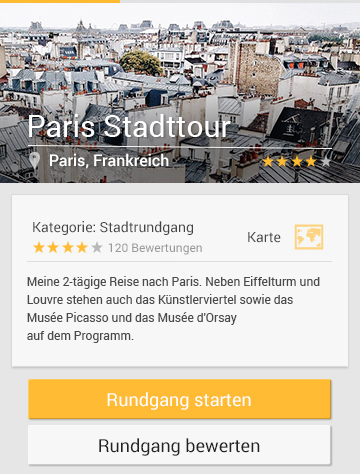
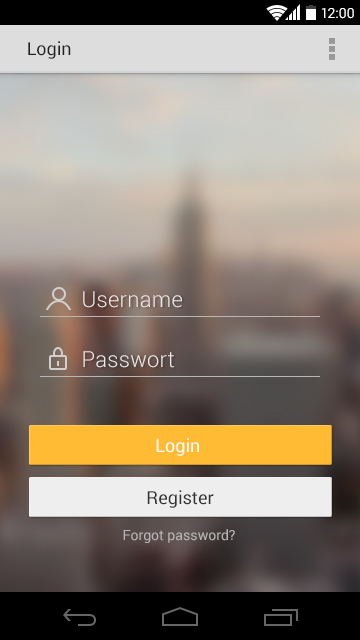
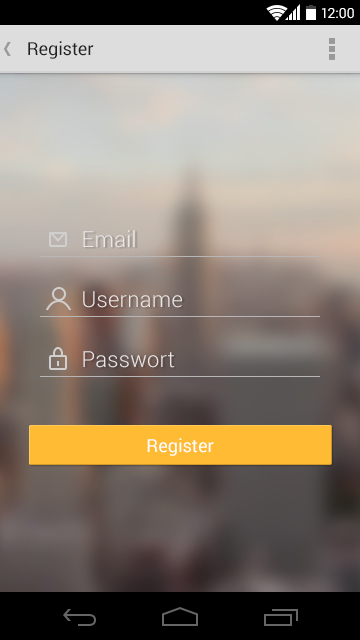
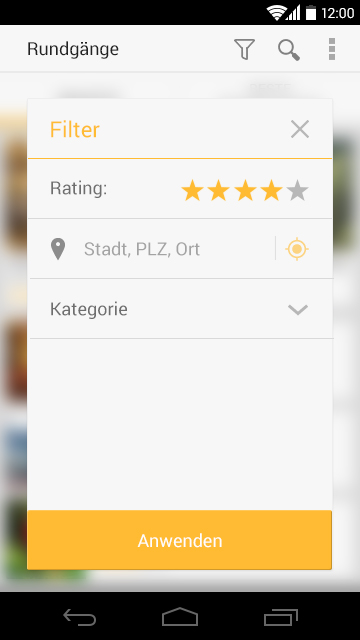
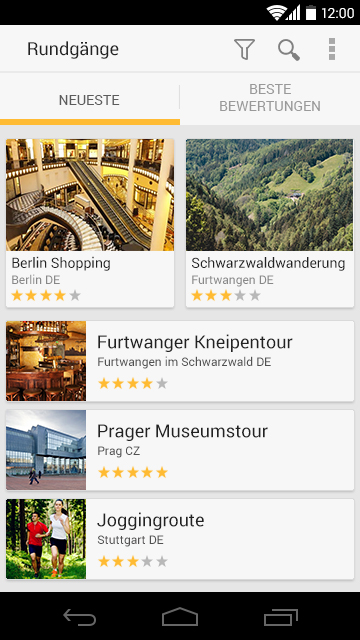
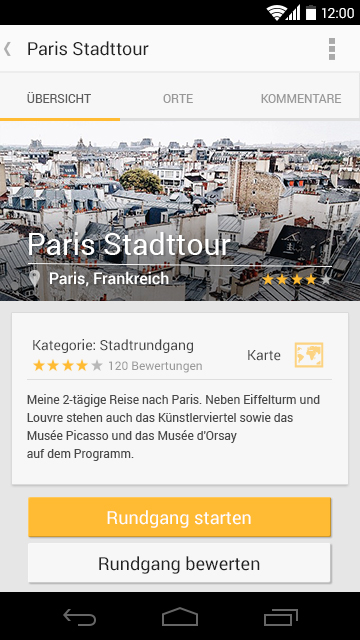
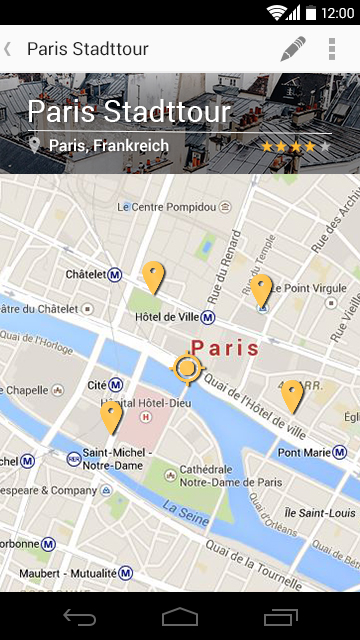
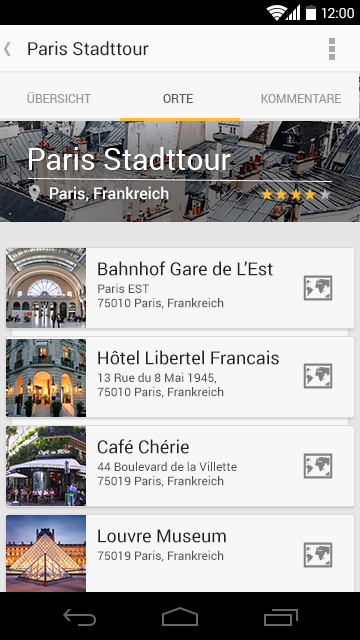
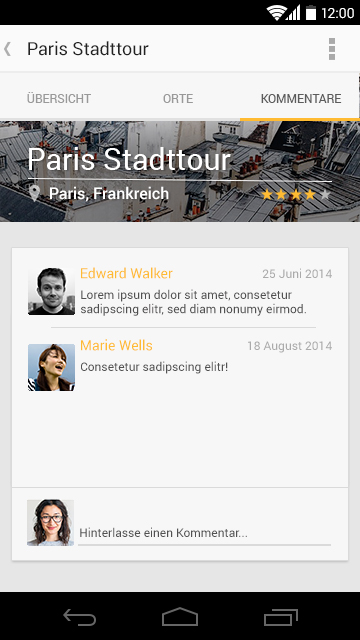
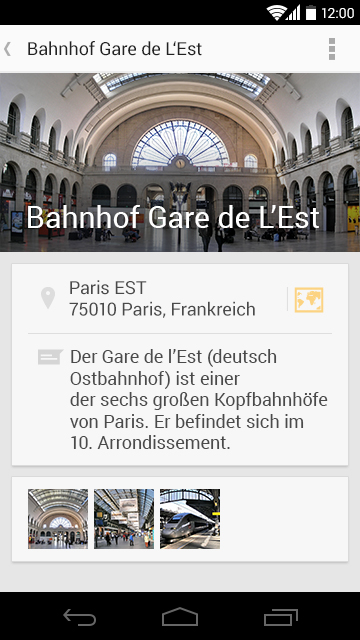
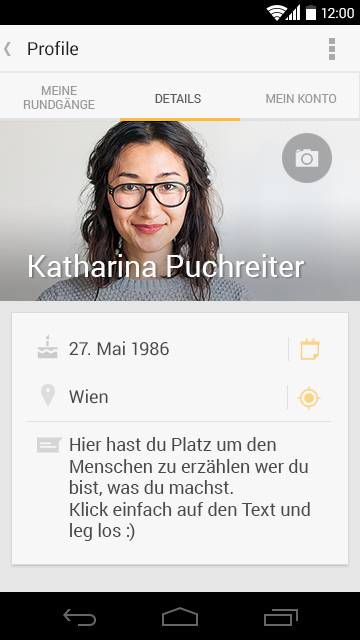
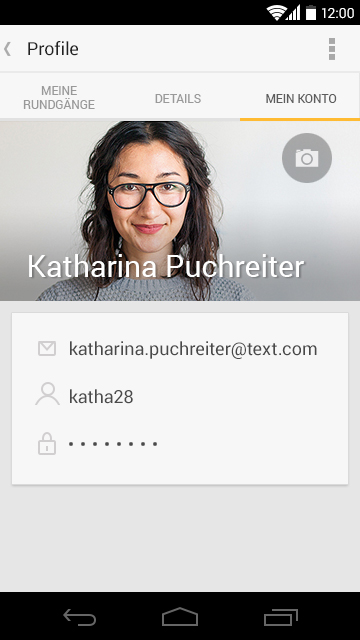
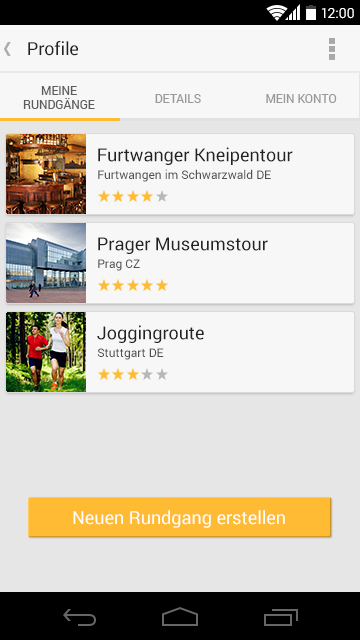

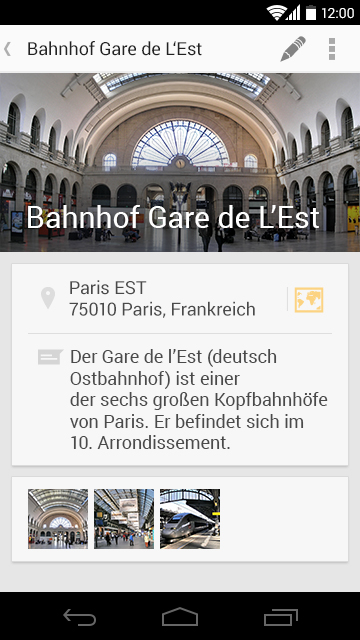
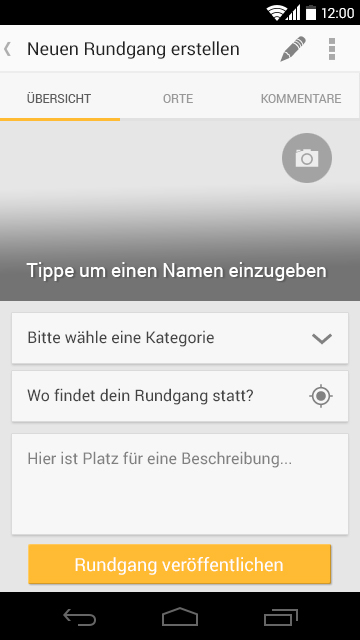
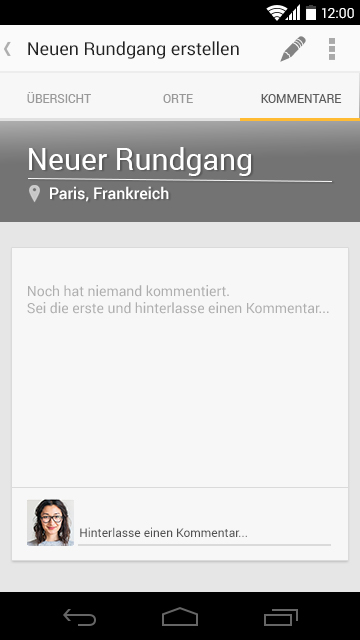
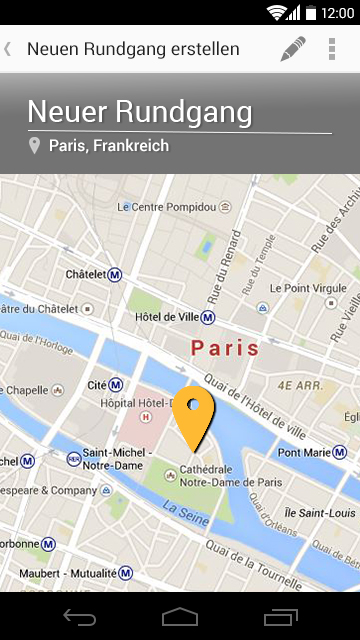
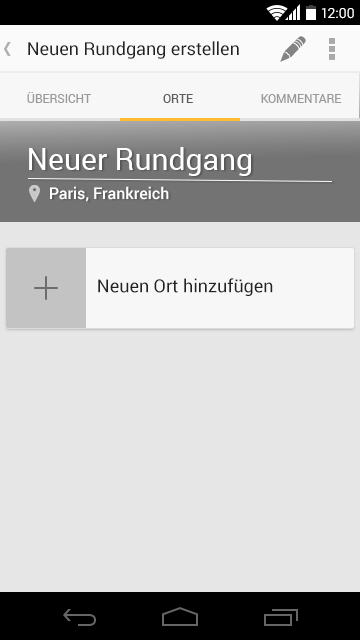
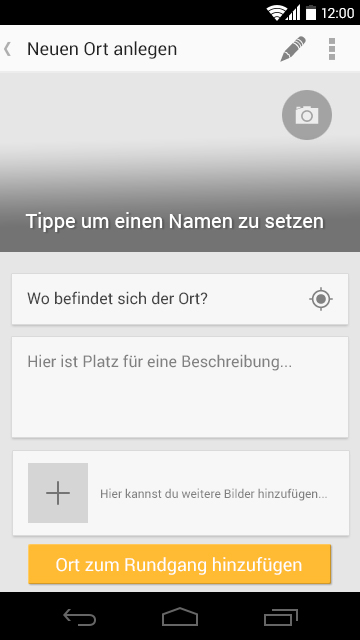





Schreibe einen Kommentar